Photoshop 实例调色练习:色彩过滤
发布时间:2016-12-22 来源:查字典编辑
摘要:不知道应该叫什么效果,漂亮就行,忙了好长一阵子了,终于有时间闲下来随心所欲地调下图玩,不说费话了,来分享下我的过程:原图和效果图:步骤:1....
不知道应该叫什么效果,漂亮就行,忙了好长一阵子了,终于有时间闲下来随心所欲地调下图玩,不说费话了,来分享下我的过程:
原图和效果图:


步骤:
1.打开图片,按Ctrl+J复制一层,并隐藏

2.选背景层,按Ctrl+U执行"色相/饱和度",着色

3.显示图层1并把混合模式设为"柔光"。


4.添加一个"色彩平衡"调整层,随便调下色彩,自我感觉好就行了
这步就可以得到很好的效果
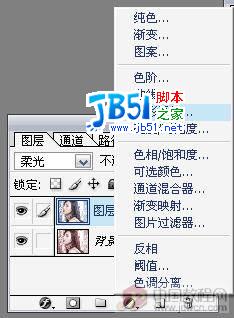

5.我再加个"图片过滤器"调整层,选个暖色过滤看看效果,效果不错,那就用它了,这样就得到了我开始发的效果图
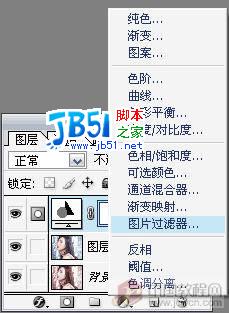


如果你觉得不过瘾还可以试试别的颜色过滤看看效果





